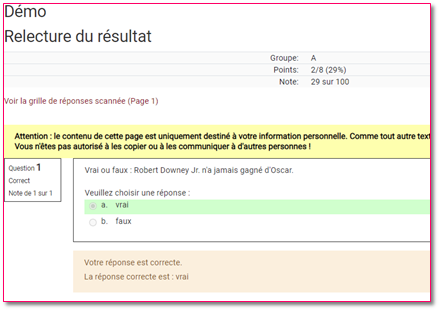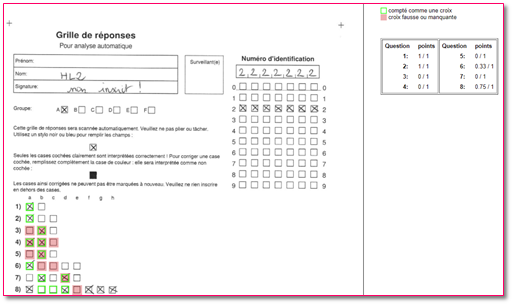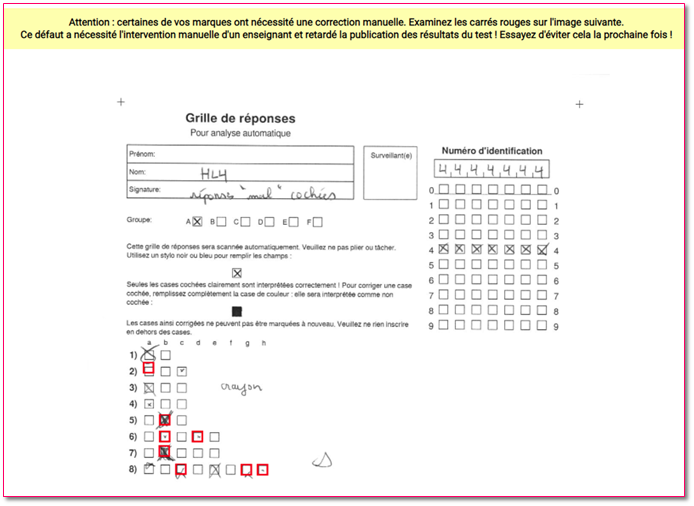Consulter une copie dans test hors-ligne
L'activité Test hors-ligne est également une activité que les étudiants peuvent consulter si l'enseignant, dans les paramètres de l'activité, autorise la consultation des résultats. Cette étape peut être importante afin que chacun puisse s'assurer que toutes les réponses cochées par l'étudiant ont bien été prises en compte lors de la correction automatique.
Une fois les copies importée, les étudiants qui cliqueront sur l’activité verront un bouton « Voir les résultat ».
Une fois ce bouton cliqué, on accède aux résultats avec une interface de relecture identique à celle de l'activité Test de Moodle. Un bloc comportant les informations générales (note, nombre de questions réussies…) est affiché en tête, suivi d'une consultation de la copie numérisée, puis les questions apparaissent l’une après l’autre, avec leur note, la réponse de l’étudiant, la bonne réponse, le feedback… Ces éléments apparaissent uniquement s'ils ont été cochés dans les paramètres de l’activité, dans l'onglet "Les étudiants peuvent relire".
En cliquant sur la consultation de la grille de réponses scannée, l'étudiant peut visualiser les résultats de la reconnaissance automatique des réponses. La copie matérialise les réponses de l'étudiant, les réponses attendues etc. Lorsqu’une copie a rencontré le problème de « lecture imprécise », il est à noter que l’intervention de l’enseignant est indiquée lors de la consultation de la copie.